Η επίτευξη βέλτιστης ευκρίνειας στην οθόνη της φωτογραφικής μηχανής σας είναι ζωτικής σημασίας για το ακριβές καδράρισμα, την εστίαση και την ανασκόπηση των τραβηγμένων εικόνων. Μερικές φορές, οι προσαρμογές στις ρυθμίσεις οθόνης μπορεί να οδηγήσουν ακούσια σε μια λιγότερο από ιδανική εμπειρία προβολής. Η εκμάθηση του τρόπου επαναφοράς των ρυθμίσεων οθόνης της κάμερας είναι μια πολύτιμη δεξιότητα, η οποία σας δίνει τη δυνατότητα να επιστρέψετε σε μια γνωστή βασική γραμμή και να αντιμετωπίσετε τυχόν οπτικές ανωμαλίες. Αυτός ο περιεκτικός οδηγός θα σας καθοδηγήσει στη διαδικασία, προσφέροντας πληροφορίες για κοινά ζητήματα και πρακτικές λύσεις για την επαναφορά της οθόνης της φωτογραφικής μηχανής σας στην άψογη κατάστασή της.
⚙️ Κατανόηση των ρυθμίσεων οθόνης κάμερας
Πριν ξεκινήσετε τη διαδικασία επαναφοράς, είναι χρήσιμο να κατανοήσετε τις διάφορες ρυθμίσεις οθόνης που μπορούν να επηρεάσουν τη διαύγεια. Αυτές οι ρυθμίσεις συχνά περιλαμβάνουν φωτεινότητα, αντίθεση, θερμοκρασία χρώματος και ευκρίνεια. Η αλλαγή αυτών των παραμέτρων μπορεί να αλλάξει σημαντικά τον τρόπο εμφάνισης των εικόνων στην οθόνη της κάμερας. Η γνώση του τι κάνει κάθε ρύθμιση επιτρέπει πιο ενημερωμένες προσαρμογές και αντιμετώπιση προβλημάτων.
- Φωτεινότητα: Ελέγχει τη συνολική φωτεινότητα της οθόνης. Μια ρύθμιση που είναι πολύ υψηλή ή πολύ χαμηλή μπορεί να δυσκολέψει τη σωστή αξιολόγηση της εικόνας.
- Αντίθεση: Προσαρμόζει τη διαφορά μεταξύ των πιο σκοτεινών και φωτεινότερων περιοχών της οθόνης. Η λανθασμένη αντίθεση μπορεί να οδηγήσει σε ξεπλυμένες ή υπερβολικά σκληρές εικόνες.
- Θερμοκρασία χρώματος: Επηρεάζει τη ζεστασιά ή τη δροσιά των χρωμάτων που εμφανίζονται. Μια ακατάλληλη θερμοκρασία χρώματος μπορεί να προκαλέσει ανακριβή χρωματική αναπαράσταση.
- Ευκρίνεια: Βελτιώνει τις άκρες των αντικειμένων στην οθόνη. Η υπερβολική ευκρίνεια μπορεί να δημιουργήσει τεχνουργήματα, ενώ η ανεπαρκής ευκρίνεια μπορεί να οδηγήσει σε απαλή εικόνα.
Η κατανόηση του τρόπου με τον οποίο αλληλεπιδρούν αυτές οι ρυθμίσεις είναι το κλειδί για την επίτευξη της καλύτερης δυνατής ευκρίνειας οθόνης. Ο πειραματισμός με κάθε ρύθμιση ξεχωριστά μπορεί να σας βοηθήσει να προσδιορίσετε τη βέλτιστη διαμόρφωση για τις συγκεκριμένες φωτογραφικές σας συνθήκες και τις συνθήκες λήψης. Να θυμάστε ότι οι ρυθμίσεις οθόνης δεν επηρεάζουν την εικόνα που τραβήξατε. αλλάζουν μόνο τον τρόπο προβολής της εικόνας στην οθόνη της κάμερας.
⚠️ Συνήθη προβλήματα εμφάνισης και οι αιτίες τους
Μπορούν να προκύψουν πολλά κοινά προβλήματα με τις οθόνες της κάμερας, με αποτέλεσμα τη μείωση της ευκρίνειας. Ο εντοπισμός της βασικής αιτίας του προβλήματος είναι το πρώτο βήμα προς την εξεύρεση λύσης. Αυτά τα ζητήματα μπορεί να κυμαίνονται από απλές λανθασμένες ρυθμίσεις παραμέτρων έως πιο σύνθετα προβλήματα υλικού.
- Dim Display: Συχνά προκαλείται από ρυθμίσεις χαμηλής φωτεινότητας, λειτουργίες εξοικονόμησης ενέργειας ή αποτυχημένο οπίσθιο φωτισμό.
- Ξεπλυμένα χρώματα: Μπορεί να προκύψουν από εσφαλμένες ρυθμίσεις αντίθεσης ή θερμοκρασίας χρώματος.
- Υπερβολικά ευκρινείς ή απαλές εικόνες: Συνήθως οφείλονται σε ακατάλληλες ρυθμίσεις ευκρίνειας.
- Οθόνη που τρεμοπαίζει: Μπορεί να υποδεικνύει χαλαρή σύνδεση, πρόβλημα προγράμματος οδήγησης ή αποτυχία του πίνακα οθόνης.
- Νεκρά εικονοστοιχεία: Πρόκειται για μόνιμα ελαττώματα στο πλαίσιο της οθόνης, που εμφανίζονται ως μικρές μαύρες ή έγχρωμες κουκκίδες.
Ο τακτικός έλεγχος των ρυθμίσεων οθόνης της φωτογραφικής μηχανής σας και η ενημέρωση του υλικολογισμικού μπορεί να βοηθήσει στην αποφυγή ορισμένων από αυτά τα ζητήματα. Σε ορισμένες περιπτώσεις, μια απλή επαναφορά στις προεπιλεγμένες ρυθμίσεις μπορεί να επιλύσει πολλά από αυτά τα προβλήματα. Ωστόσο, πιο σοβαρά ζητήματα μπορεί να απαιτούν επαγγελματική επισκευή ή αντικατάσταση.
🔄 Βήματα για την επαναφορά των ρυθμίσεων οθόνης κάμερας
Η επαναφορά των ρυθμίσεων οθόνης της φωτογραφικής μηχανής σας είναι γενικά μια απλή διαδικασία, αν και τα ακριβή βήματα μπορεί να διαφέρουν ανάλογα με το μοντέλο της κάμερας. Συμβουλευτείτε το εγχειρίδιο της κάμεράς σας για συγκεκριμένες οδηγίες. Η γενική διαδικασία συνήθως περιλαμβάνει την πλοήγηση στο μενού ρυθμίσεων και την επιλογή της επιλογής “Επαναφορά ρυθμίσεων οθόνης” ή “Επαναφορά εργοστασιακών ρυθμίσεων”.
- Πρόσβαση στο Μενού: Ενεργοποιήστε την κάμερά σας και πατήστε το κουμπί “Μενού”.
- Πλοήγηση στις Ρυθμίσεις: Χρησιμοποιήστε τα κουμπιά κατεύθυνσης για να μεταβείτε στο μενού “Ρυθμίσεις” ή “Ρυθμίσεις”.
- Εύρεση ρυθμίσεων οθόνης: Αναζητήστε ένα υπομενού που σχετίζεται με τις “Ρυθμίσεις οθόνης”, “Ρυθμίσεις LCD” ή “Ρυθμίσεις οθόνης”.
- Επιλέξτε Επιλογή επαναφοράς: Στο μενού ρυθμίσεων της οθόνης, βρείτε μια επιλογή για “Επαναφορά στην προεπιλογή”, “Επαναφορά εργοστασιακών ρυθμίσεων” ή “Επαναφορά”.
- Επιβεβαιώστε την Επαναφορά: Θα εμφανιστεί ένα μήνυμα επιβεβαίωσης. Επιλέξτε «Ναι» ή «ΟΚ» για να προχωρήσετε στην επαναφορά.
- Επανεκκινήστε την κάμερα: Αφού ολοκληρωθεί η επαναφορά, απενεργοποιήστε τη φωτογραφική μηχανή και ενεργοποιήστε την ξανά.
Μετά την επαναφορά, οι ρυθμίσεις οθόνης θα επανέλθουν στις αρχικές εργοστασιακές προεπιλογές. Στη συνέχεια, μπορείτε να προσαρμόσετε ξανά τις ρυθμίσεις στη διαμόρφωση που προτιμάτε. Είναι καλή ιδέα να σημειώσετε τις ρυθμίσεις που προτιμάτε πριν πραγματοποιήσετε επαναφορά, ώστε να μπορείτε να τις επαναφέρετε εύκολα στη συνέχεια.
🛠️ Αντιμετώπιση προβλημάτων μετά την επαναφορά
Ακόμη και μετά την επαναφορά των ρυθμίσεων της οθόνης, ενδέχεται να αντιμετωπίζετε προβλήματα με την ευκρίνεια. Εάν συμβεί αυτό, μπορεί να χρειαστεί περαιτέρω αντιμετώπιση προβλημάτων. Αυτό θα μπορούσε να περιλαμβάνει τον έλεγχο άλλων ρυθμίσεων της κάμερας, την ενημέρωση του υλικολογισμικού ή ακόμα και την αναζήτηση επαγγελματικής βοήθειας.
- Ελέγξτε άλλες ρυθμίσεις: Βεβαιωθείτε ότι άλλες ρυθμίσεις, όπως η αντιστάθμιση έκθεσης ή η ισορροπία λευκού, δεν επηρεάζουν την οθόνη.
- Ενημέρωση υλικολογισμικού: Το παλιό υλικολογισμικό μπορεί μερικές φορές να προκαλέσει προβλήματα στην οθόνη. Ελέγξτε τον ιστότοπο του κατασκευαστή για την πιο πρόσφατη ενημέρωση υλικολογισμικού.
- Καθαρίστε την οθόνη: Μια βρώμικη ή μουτζουρωμένη οθόνη μπορεί να μειώσει σημαντικά τη διαύγεια. Καθαρίστε την οθόνη με ένα μαλακό πανί που δεν αφήνει χνούδι.
- Έλεγχος στάθμης μπαταρίας: Η χαμηλή μπαταρία μπορεί μερικές φορές να προκαλέσει θαμπή ή τρεμόπαιγμα της οθόνης. Βεβαιωθείτε ότι η μπαταρία είναι πλήρως φορτισμένη.
- Αναζητήστε επαγγελματική βοήθεια: Εάν το πρόβλημα παραμένει, μπορεί να υποδηλώνει πρόβλημα υλικού που απαιτεί επαγγελματική επισκευή.
Αντιμετωπίζοντας συστηματικά πιθανά ζητήματα, μπορείτε συχνά να επιλύσετε προβλήματα οθόνης και να επαναφέρετε την οθόνη της φωτογραφικής σας μηχανής στη βέλτιστη ευκρίνεια. Θυμηθείτε να συμβουλευτείτε το εγχειρίδιο της κάμεράς σας για συγκεκριμένες συμβουλές και οδηγίες αντιμετώπισης προβλημάτων.
💡 Συμβουλές για τη βελτιστοποίηση της καθαρότητας της οθόνης της κάμερας
Πέρα από την επαναφορά των ρυθμίσεων της οθόνης, υπάρχουν πολλά άλλα βήματα που μπορείτε να ακολουθήσετε για να βελτιστοποιήσετε την ευκρίνεια. Αυτές οι συμβουλές περιλαμβάνουν την προσαρμογή των ρυθμίσεων που ταιριάζουν στο περιβάλλον λήψης και τη διατήρηση της οθόνης σε καλή κατάσταση.
- Προσαρμογή φωτεινότητας για φωτισμό περιβάλλοντος: Αυξήστε τη φωτεινότητα σε έντονο ηλιακό φως και μειώστε τη σε συνθήκες χαμηλού φωτισμού.
- Χρησιμοποιήστε ένα προστατευτικό οθόνης: Ένα προστατευτικό οθόνης μπορεί να σας βοηθήσει να αποφύγετε γρατσουνιές και μουτζούρες, διατηρώντας τη διαύγεια.
- Βαθμονόμηση της οθόνης: Ορισμένες κάμερες προσφέρουν μια λειτουργία βαθμονόμησης οθόνης, η οποία σας επιτρέπει να ρυθμίσετε την ακρίβεια των χρωμάτων.
- Καθαρίζετε τακτικά την οθόνη: Χρησιμοποιήστε ένα πανί μικροϊνών για να καθαρίσετε απαλά την οθόνη και να αφαιρέσετε τη σκόνη και τα δακτυλικά αποτυπώματα.
- Αποφύγετε τις ακραίες θερμοκρασίες: Η υπερβολική ζέστη ή κρύο μπορεί να βλάψει την οθόνη. Αποφύγετε την έκθεση της κάμεράς σας σε αυτές τις συνθήκες.
Ακολουθώντας αυτές τις συμβουλές, μπορείτε να διασφαλίσετε ότι η οθόνη της φωτογραφικής μηχανής σας παραμένει καθαρή και εύκολη στην προβολή, επιτρέποντάς σας να τραβήξετε τις καλύτερες δυνατές εικόνες. Να θυμάστε ότι η καθαρή οθόνη είναι απαραίτητη για ακριβές καδράρισμα, εστίαση και έλεγχο εικόνας.
❓ Συχνές Ερωτήσεις (FAQ)
Τι κάνει η επαναφορά των ρυθμίσεων οθόνης της κάμερας;
Η επαναφορά των ρυθμίσεων οθόνης κάμερας επαναφέρει όλες τις ρυθμίσεις που σχετίζονται με την οθόνη στις εργοστασιακές προεπιλογές. Αυτό περιλαμβάνει τη φωτεινότητα, την αντίθεση, τη θερμοκρασία χρώματος και την ευκρίνεια. Είναι χρήσιμο για την αντιμετώπιση προβλημάτων εμφάνισης ή για την έναρξη με καθαρό πλάκα.
Η επαναφορά των ρυθμίσεων οθόνης θα επηρεάσει τις φωτογραφίες μου;
Όχι, η επαναφορά των ρυθμίσεων οθόνης επηρεάζει μόνο τον τρόπο εμφάνισης των εικόνων στην οθόνη της κάμερας. Δεν αλλάζει τα πραγματικά αρχεία εικόνας που καταγράφονται και αποθηκεύονται στην κάρτα μνήμης. Οι φωτογραφίες σας θα παραμείνουν αμετάβλητες.
Πόσο συχνά πρέπει να επαναφέρω τις ρυθμίσεις οθόνης της κάμεράς μου;
Χρειάζεται να επαναφέρετε τις ρυθμίσεις εμφάνισης της κάμερας μόνο όταν αντιμετωπίζετε προβλήματα οθόνης ή θέλετε να επαναφέρετε τις προεπιλεγμένες ρυθμίσεις. Δεν χρειάζεται να τα επαναφέρετε τακτικά, εκτός εάν αντιμετωπίζετε ένα συγκεκριμένο πρόβλημα.
Τι γίνεται αν η επαναφορά των ρυθμίσεων της οθόνης δεν επιλύσει το πρόβλημα;
Εάν η επαναφορά των ρυθμίσεων της οθόνης δεν επιλύσει το πρόβλημα, δοκιμάστε να ενημερώσετε το υλικολογισμικό της κάμερας, να ελέγξετε άλλες ρυθμίσεις της κάμερας, να καθαρίσετε την οθόνη και να βεβαιωθείτε ότι η μπαταρία είναι πλήρως φορτισμένη. Εάν το πρόβλημα παραμένει, μπορεί να υποδηλώνει πρόβλημα υλικού που απαιτεί επαγγελματική επισκευή.
Πού μπορώ να βρω τις ρυθμίσεις οθόνης στην κάμερά μου;
Οι ρυθμίσεις οθόνης βρίσκονται συνήθως στο σύστημα μενού της κάμερας, συχνά σε ένα υπομενού “Ρυθμίσεις”, “Ρύθμιση” ή “Ρυθμίσεις LCD”. Ανατρέξτε στο εγχειρίδιο της κάμεράς σας για συγκεκριμένες οδηγίες σχετικά με την πλοήγηση στο μενού και την εύρεση των ρυθμίσεων οθόνης.